Πώς να ρυθμίσετε και να χρησιμοποιήσετε το Continue on PC για iOS με τα Windows 10

Την περασμένη εβδομάδα η Microsoft κυκλοφόρησε ένα νέο χαρακτηριστικό τηςWindows 10 Fall Creators Ενημέρωση που ονομάζεται "Συνέχεια στον υπολογιστή". Νομίζω ότι θα πρέπει να έχει παρουσιαστεί στο μέλλον τόσο για χρήστες Android όσο και για iOS. Ας ρίξουμε μια πιο προσεκτική ματιά!
Μέχρι στιγμής, η ενημερωμένη έκδοση Windows 10 Fall Creatorsπεριλαμβάνει ορισμένες σταθερές βελτιώσεις για να τελειοποιήσει τον προκάτοχό της, έκδοση 1703. Αλλά την περασμένη εβδομάδα, η Microsoft κυκλοφόρησε ένα χαρακτηριστικό προεπισκόπησης που το καθιστά απαραίτητο για κάθε χρήστη με κινητή συσκευή Android ή iPhone.
Το χαρακτηριστικό, Συνεχίστε στον υπολογιστή σας επιτρέπει να μοιράζεστε περιεχόμενο μεταξύ σαςsmartphone για κινητά και τον υπολογιστή Windows 10. Προηγουμένως, το χαρακτηριστικό γνώρισμα υποστηριζόταν μόνο από το Android, ωστόσο τώρα που υποστηρίζει τις συσκευές iPhone / iOS, είμαι τελικά σε θέση να το ελέγξω και να το αναθεωρήσω για όλους εσάς groovyReaders!
Ω, προτού να το κατεβάσετε, πρέπει να σας προειδοποιήσω. Συνεχίστε στο PC είναι ακόμα λίγο buggy αυτή τη στιγμή. Παρουσιάζει ωστόσο δυνατότητες και καταδεικνύει πού πηγαίνει η Microsoft, ακόμη και με ανταγωνιστικά προϊόντα.
Έλεγχος Συνεχίστε σε υπολογιστή για iOS στα Windows 10 Ενημέρωση Δημιουργών πτώσης
Με την πρώτη ματιά, οι λειτουργίες Continue on PC για υποστήριξη iOS περιορίζονται σε μερικές μόνο εφαρμογές (Web Browsing), ωστόσο, η Microsoft σχεδιάζει να επεκτείνει αυτό που μπορεί να αποσταλεί στο PC σε μελλοντικές εκδόσεις.
Τι χρειάζεστε για να λειτουργήσει αυτό;
- Μια ενεργή σύνδεση στο Internet.
- Μια συσκευή iOS ή Android.
- Λογαριασμός Microsoft - η ίδια διεύθυνση ηλεκτρονικού ταχυδρομείου πρέπει να χρησιμοποιείται για σύνδεση στο iOS, στο Android και στα Windows 10.
- Η εφαρμογή Microsoft Authenticator για iOS ή Android.
- Μια συσκευή με ενημερωμένη έκδοση των Windows 10 Fall Creators Update.
Πριν ξεκινήσετε, θα πρέπει να αντιστοιχίσετε το δικό σαςμε τα Windows 10. Ανοίξτε τις Ρυθμίσεις και θα δείτε μια νέα κατηγορία που ονομάζεται τηλέφωνο. Τα Windows 10 προστίθενται όλο και περισσότερο νέες κατηγορίες με κάθε έκδοση και η έκδοση 1709 φέρνει τώρα το σύνολο σε 13.
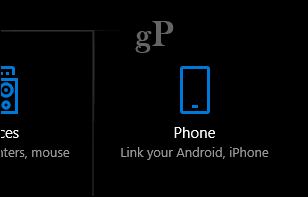
Ανοιξε το Τηλέφωνο στη συνέχεια κάντε κλικ στο Προσθέστε ένα τηλέφωνο κουμπί.
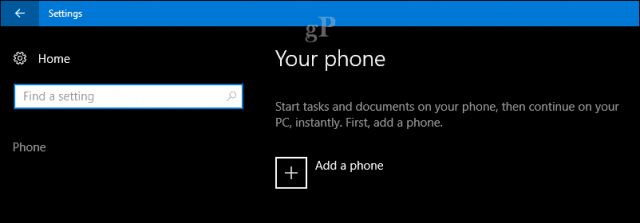
Συνδέστε το τηλέφωνο και τον υπολογιστή σας επιλέγοντας την περιοχή σας, πληκτρολογήστε τον αριθμό τηλεφώνου και κάντε κλικ στο κουμπί Αποστολή. Κλείστε το παράθυρο διαλόγου. Μπορείτε επίσης να συνδέσετε περισσότερες από μία συσκευές, οπότε εάν έχετε Android και iOS ή περισσότερες από μία, προχωρήστε και τις αντιστοιχίσετε.
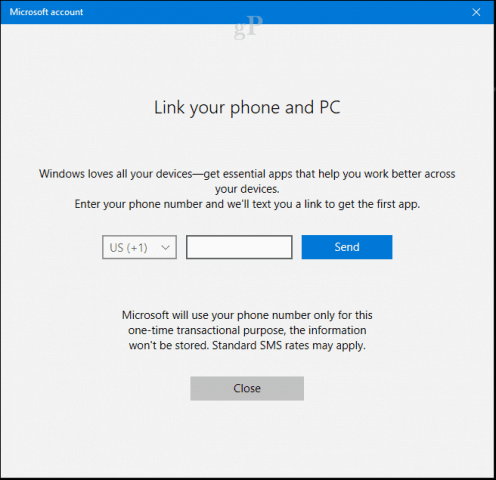
Θα σταλεί ένα μήνυμα κειμένου στο τηλέφωνό σας με έναμαγικό σύνδεσμο για να κατεβάσετε την ειδική εφαρμογή Continue on PC, η οποία κάνει όλα αυτά να λειτουργούν. Ανοίξτε τον σύνδεσμο, ο οποίος θα ξεκινήσει το κατάστημα εφαρμογών όπου μπορείτε να κατεβάσετε την εφαρμογή για Android ή iOS.

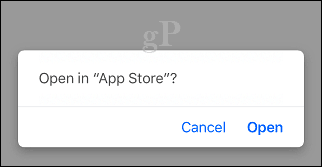
Κάντε κλικ στο Παίρνω για να ξεκινήσει η λήψη.
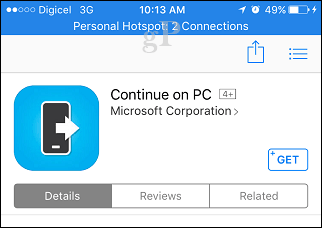
Εκκινήστε την εφαρμογή και στη συνέχεια περιηγηθείτε στο γρήγορο σεμινάριο. Συνεχίστε να ενεργοποιείτε Συνεχίστε στον υπολογιστή. αυτό θα προσθέσει την εφαρμογή στο κοινόχρηστο φύλλο συστήματος στο iOS.
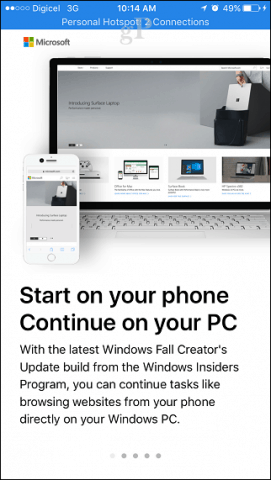
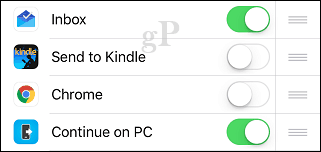
Όταν είστε έτοιμοι να δοκιμάσετε το Continue on PC,ξεκινήστε το Safari ή ακόμα και το Twitter, και στη συνέχεια χρησιμοποιήστε το κουμπί Κοινή χρήση για να εμφανίσετε το φύλλο κοινής χρήσης. Για αυτό το παράδειγμα, πρόκειται να ξεκινήσω μια ιστοσελίδα στο Safari και στη συνέχεια να συνεχίσω στον υπολογιστή μου. Κάντε κλικ στο κουμπί Continue on PC.
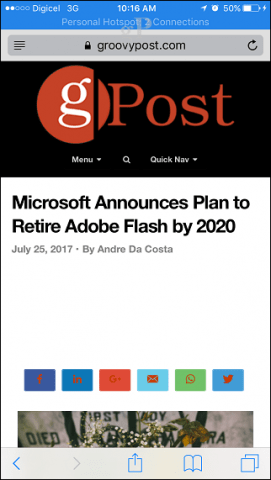
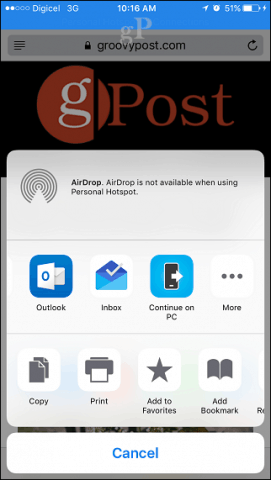
Ένα παράθυρο διαλόγου θα σας προτρέψει αν θέλετε να συνεχίσετε στον υπολογιστή σας τώρα ή αργότερα. Θα επιλέξω τώρα.
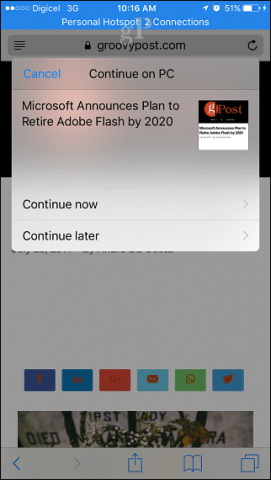
Συνεχίστε να συνδεθείτε στον Λογαριασμό σας της Microsoft και στη συνέχεια εγκρίνετε το αίτημα χρησιμοποιώντας την εφαρμογή Authenticator για iOS. Μην ανησυχείτε, αυτή είναι μόνο μια διαδικασία μιας ώρας.
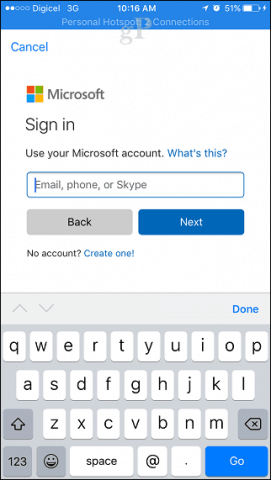
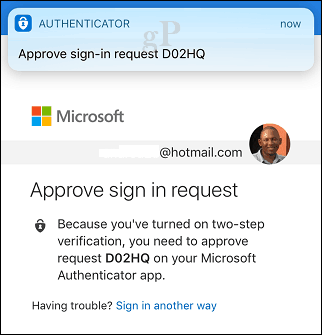
Επιλέξτε τη συσκευή Windows 10 που θέλετεσυνεχίστε. Θα πρέπει να λάβετε μια επιβεβαίωση που να δείχνει ότι η εμπειρία έχει σταλεί με επιτυχία. Πρέπει να παραδεχτώ ότι χρειάστηκαν λίγες προσπάθειες για να γίνει αυτό το έργο, αλλά τελικά το έκανε.
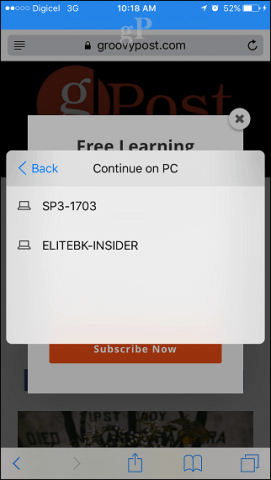
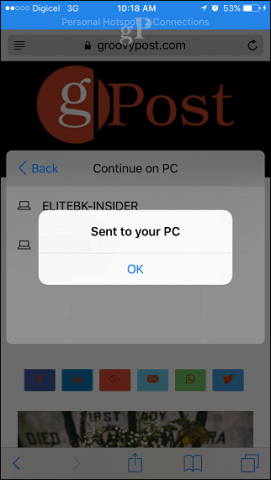
Τα στιγμιότυπα οθόνης δεν το κάνουν δικαιοσύνη, έτσι, κατέγραψα ένα σύντομο βίντεο για να σας δείξω ακριβώς πώς λειτουργεί, ελέγξτε το!
Δοκιμή Αποστολή στον υπολογιστή μου στο # Windows10 # iPhone μερικές φορές ένα χτύπημα και χάσετε. Εξαιρετικό χαρακτηριστικό! pic.twitter.com/etKYOLlsXY
- Andre Da Costa (@adacosta) 30 Ιουλίου 2017
Όπως ανέφερα, από τη συγγραφή αυτού του γεγονότοςάρθρο, Συνέχιση στον υπολογιστή περιορίζεται σε ιστοσελίδες. Δεν υπάρχει επιλογή αποστολής φωτογραφιών, εγγράφου Word ή άλλων καθημερινών εμπειριών. Αλλά, υπάρχει η πιθανότητα να συμβούν περισσότερες μαγεία καθώς επαναλαμβάνονται στην εφαρμογή. Το MacOS περιλαμβάνει μια παρόμοια δυνατότητα που ονομάζεται συνέχεια, η οποία είναι πολύ πιο ώριμη. Σίγουρα, αυτή η πρώιμη προσπάθεια δείχνει μια νέα Microsoft, που είναι πρόθυμη να συναντήσει τους χρήστες στις συσκευές της επιλογής τους. Μια έξυπνη κίνηση καθώς όλο και περισσότεροι άνθρωποι απαιτούν επιλογή έναντι του κλειδώματος του πωλητή!
![Εμφάνιση μόνο των σημερινών εργασιών στο Outlook 2007 To-Do Bar [How-To]](/images/outlook/show-only-todayrsquos-tasks-in-outlook-2007-to-do-bar-how-to.png)

![Εγκατάσταση VPN - Host PPTP στο σπίτι σας Windows 7 PC [How-To]](/images/microsoft/setup-a-vpn-ndash-pptp-host-on-your-home-windows-7-pc-how-to.png)






![Δωρεάν Λήψη - Microsoft Money Plus Deluxe Sunset [groovyΛήψη]](/images/freeware/free-download-8211-microsoft-money-plus-deluxe-sunset-groovydownload.png)
Αφήστε ένα σχόλιο